Advertentie
 De Raspberry Pi is - zoals we in verschillende eerdere artikelen hebben gezien - een uiterst flexibel stuk hardware. Zodra je een besturingssysteem hebt geïnstalleerd, de kleine afmetingen onder de knie hebt en er een reden voor hebt gevonden, kun je om mediacenter-software te installeren en misschien zelfs programmeersoftware te beginnen (daar is het tenslotte voor ontworpen!).
De Raspberry Pi is - zoals we in verschillende eerdere artikelen hebben gezien - een uiterst flexibel stuk hardware. Zodra je een besturingssysteem hebt geïnstalleerd, de kleine afmetingen onder de knie hebt en er een reden voor hebt gevonden, kun je om mediacenter-software te installeren en misschien zelfs programmeersoftware te beginnen (daar is het tenslotte voor ontworpen!).
Het kan echter zijn dat u de Raspberry Pi alleen op uw plasma-tv met groot scherm aansluit - de enige apparaat in uw huis met een HDMI-aansluiting - is een beetje vermoeiend terwijl uw gezin naar hun favoriet kijkt tonen. Als alternatief hebt u mogelijk meer dan voldoende HDMI-schermen, maar niet genoeg toetsenborden.
Voordelen van SSH
Gelukkig kan de Raspberry Pi SSH-opdrachten accepteren wanneer hij is verbonden met een lokaal netwerk (via Ethernet of Wi-Fi), waardoor je hem eenvoudig kunt instellen.
De voordelen van SSH gaan verder dan het verstoren van de dagelijkse screening van The Simpsons of het laatste nieuws over beroemdheden - het gebruik van uw Raspberry Pi zonder een speciaal scherm (ook bekend als "headless") kan kunt u het apparaat in een bepaalde configuratie laten staan zonder dat u zich zorgen hoeft te maken dat iemand u stoort dingen.
Gebruik je de Pi als een NAS-interface? Geen probleem! Als je Raspberry Pi zijn leven doorbrengt als low-fi webserver of internetradio, dan heeft hij geen speciaal beeldscherm nodig.
Dit is waar SSH binnenkomt!
De Raspberry Pi instellen voor SSH
Om uw Raspberry Pi voor te bereiden op externe verbindingen via SSH, moet u eerst de Debian distro Raspbian hebben geïnstalleerd, zoals eerder beschreven. Standaard is SSH ingeschakeld, maar als je het hebt uitgeschakeld, moet je het configuratiescherm openen om het opnieuw in te schakelen.
Met uw mini-computer aangesloten op het lichtnet en met een toetsenbord en Ethernet-kabel aangesloten, start u op en logt u in op het apparaat.

Zodra je dat hebt gedaan, ga je naar binnen sudo raspi-config om het configuratiescherm te openen en gebruik de pijltoetsen en Enter om de optie SSH in- of uitschakelen te selecteren. Selecteer in het volgende scherm Inschakelen, tik op Enter en in het laatste scherm nogmaals op Enter om OK te selecteren.
Nu SSH is ingeschakeld, kunt u op afstand verbinding maken met uw Raspberry Pi met behulp van een SSH-client.
(Merk op dat als SSH niet wordt vermeld als menu-optie, u waarschijnlijk een oude build van de Raspbian-distro gebruikt en deze zo snel mogelijk moet bijwerken!)
Verbinding maken met je Raspberry Pi
Voordat u verbinding maakt met uw Raspberry Pi, moet u het IP-adres controleren. U kunt dit op verschillende manieren doen.
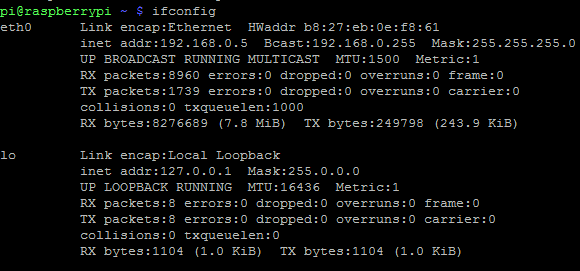
De eerste, vanaf de opdrachtregel, is invoeren ifconfig om uw netwerkverbindingsdetails weer te geven, inclusief het IP-adres. Als alternatief kunt u uw router controleren op aangesloten apparaten en op die manier het IP-adres achterhalen.
Met deze informatie bij de hand, ben je nu klaar om verbinding te maken met SSH.
Als je Windows gebruikt, is de beste SSH-tool waarschijnlijk PuTTY, verkrijgbaar bij http://www.chiark.greenend.org.uk/~sgtatham/putty/download.html. Eenmaal gedownload (selecteer putty.exe voor deze taak) dubbelklik op het uitvoerbare bestand - het wordt uitgevoerd zonder installatie.

In de Sessie scherm, voegt u het IP-adres toe in het Hostnaam veld en klik op Open. PuTTY zal een beveiligingsmelding geven - klik Ja om door te gaan en log vervolgens in op de Raspberry Pi.
Even later ziet u de op tekst gebaseerde interface van Raspberry Pi!
U kunt nu het toetsenbord, de muis en de HDMI-kabel loskoppelen van uw Raspberry Pi en op afstand opdrachten geven.
Externe opdrachten geven aan de Pi
Verschillende opdrachten kunnen op afstand aan de Raspberry Pi worden gegeven via SSH - vrijwel alles dat SSH of uw netwerkverbinding niet uitschakelt of onderbreekt!
ps bijl
Dit toont een lijst met lopende processen.
$ ssh –V
Geeft de huidige SSH-versie weer
Bestanden kunnen met SSH van en naar de Raspberry Pi worden gekopieerd:
localhost $ scp loginnaam: /home/gebruikersnaam/remotehostfile.txt remotehostfile.txt
localhost $ scp localhostfile.txt loginnaam: /home/gebruikersnaam/localhostfile.txt
Als je klaar bent, vergeet dan niet om je Pi veilig af te sluiten met de opdracht:
sudo shutdown -h nu
(Als u –h in –r verandert, wordt het apparaat opnieuw opgestart). Dit moet worden gedaan voordat u de voedingskabel verwijdert - als u dit niet doet, kan dit gemakkelijk leiden tot een beschadigde SD-kaart, wat betekent dat het Raspian-besturingssysteem opnieuw moet worden geïnstalleerd.
Updates, applicatie-installaties en opdrachtregelgebruik - op afstand!
Er zijn bepaalde dingen waar SSH niet goed voor is. Het geeft je bijvoorbeeld geen toegang tot de GUI van de Raspberry Pi, maar het biedt je de middelen om updates uit te voeren, applicaties te installeren en verschillende ingebouwde programma's en tools van een ander bedrijf te gebruiken computer.
Met de eenvoudige configuratie van SSH via afstandsbediening en de hierboven genoemde opdrachten (en nog veel meer) kunt u snel en efficiënt verzenden instructies voor het apparaat met PuTTY op Windows of via de native opdrachtregelprogramma's in Mac OS X en andere Linux-distributies.
Al met al, als u een Raspberry Pi bezit, moet u weten hoe handig en nuttig SSH is. Als u van plan bent regelmatig SSH te gebruiken, wilt u dit misschien leren opstartpartitie hack 6 manieren om een Raspberry Pi te hacken via de opstartpartitieWil je je Raspberry Pi sneller online krijgen? Probeer deze / boot / partitie-hacks om tijd te besparen bij het instellen van uw Raspberry Pi. Lees verder om SSH snel in te schakelen wanneer je het nodig hebt.
Christian Cawley is adjunct-redacteur voor beveiliging, Linux, doe-het-zelf, programmeren en technische uitleg. Hij produceert ook The Really Useful Podcast en heeft uitgebreide ervaring met desktop- en softwareondersteuning. Christian is een medewerker van het Linux Format-tijdschrift en is een Raspberry Pi-knutselaar, Lego-liefhebber en retro-gamingfan.
